Кнопки управления
Как правило, в полях формы отображается информация об одной записи. Для просмотра всех записей таблицы необходимо добавить в форму средства перемещения по записям. В Visual FoxPro имеются удобные инструменты, предназначенные для этих целей, – кнопки.
Для размещения кнопок управления в форме можно использовать две кнопки панели инструментов Form Controls (Элементы управления формы) (табл. 6.11).
Таблица 6.11. Кнопки панели инструментов Form Controls.
| Наименование | Назначение |
|---|---|
| Command Button (Кнопка) | Создание одиночной кнопки |
| Command Group (Группа кнопок) | Создание набора кнопок |
Размещение одиночных кнопок
Для размещения в форме одной кнопки выполните следующие действия:
- Нажмите кнопку Command Button (Кнопка) на панели инструментов Form Controls (Элементы управления формы) и щелкните мышью в месте предполагаемого размещения создаваемой кнопки.
- Откройте окно свойств созданного объекта.
- Кнопка может содержать текст или графическое изображение. При создании кнопки, содержащей текст, скорректируйте свойство Caption (Надпись), разместив в поле ввода значения текст, который будет отображаться на кнопке. Например, при создании кнопки для закрытия формы введите Выход.
- При создании кнопки, содержащей графическое изображение, для задания изображения, размещаемого на кнопке, воспользуйтесь свойством picture. Нажмите кнопку, расположенную справа от поля ввода значения свойства. В результате откроется диалоговое окно Open (Открыть) (рис. 6.15), используя которое, вы можете выбрать файл на диске, содержащий изображение, и просмотреть его в области Picture (Изображение). Чтобы это можно было сделать, необходимо установить флажок Preview (Просмотр). После выбора файла нажмите кнопку ОК для перенесения изображения на кнопку.
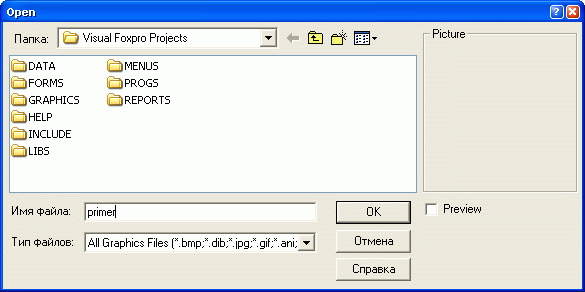
Рис. 6.15. Диалоговое окно Open, предназначенное для выбора изображения на кнопке
- Кнопка размещена в форме. Теперь необходимо, используя автоматически вызываемый при нажатии на кнопку метод объекта click (Нажатие),определить действия, выполняемые при нажатии на эту кнопку. Отобразите в окне свойств объекта список всех методов. Для этого в окне Properties (Свойства) выберите вкладку Methods (Методы).
